Ejemplo de Configuración de Cisco Jabber para Windows en CallManager Express
Contenido
Introducción
Este documento describe las nuevas funciones introducidas en Cisco CallManager Express (CME) versión 10.0, que incluyen soporte para Cisco Jabber para Windows. La aplicación Jabber sólo funciona en el "Modo sólo teléfono", donde funciona como un teléfono normal con protocolo de inicio de sesión (SIP). Presencia y mensajería instantánea (IM) no están disponibles con este modo de Jabber.
Prerequisites
Requirements
No hay requisitos específicos para este documento.
Componentes Utilizados
La información que contiene este documento se basa en las siguientes versiones de software y hardware.
- Router de router de servicios integrados de segunda generación (ISR G2) que ejecuta Cisco IOS® versión 15.3(3)M o posterior
- Un PC con un sistema operativo compatible con el software Jabber. Verifique los requisitos en la Guía de Instalación y Configuración de Cisco Jabber para Windows 9.2.x.
The information in this document was created from the devices in a specific lab environment. All of the devices used in this document started with a cleared (default) configuration. If your network is live, make sure that you understand the potential impact of any command.
Configuración
Configuración HTTPS
Cisco Jabber requiere HTTPS para funcionar. Por lo tanto, primero deberá configurar el servidor HTTPS en el CME para que el usuario pueda iniciar sesión en el terminal Jabber.
CME(config)#ip http secure-server
CME(config)#ip http secure-port 8443
Configuración del Conjunto de Registros de Voz
Esta sección configura el conjunto como el que se registrará el terminal Jabber.
CME(config)#voice register dn 1
CME(config-register-dn)#number 9999
CME(config)#voice register pool 1
CME(config-register-pool)#id device-id-name J4W
CME(config-register-pool)#type Jabber-Win
CME(config-register-pool)#number 1 dn 1
CME(config-register-pool)#dtmf-relay rtp-nte
CME(config-register-pool)#username 9999 password 9999
CME(config-register-pool)#codec g711ulaw
CME(config-register-pool)#no vad
Aplicar cambios de configuración en SIP CME
Los perfiles deben eliminarse y recrearse para todos los teléfonos SIP, ya que no se trata de un proceso automático.
CME(config)#voice register global
CME(config-register-global)#no create profile
CME(config-register-global)#create profile
Instalación de Jabber para Windows
Complete estas instrucciones para instalar Jabber:
- Descargue el instalador del sitio web de Cisco e inicie el proceso de instalación con el asistente de instalación.
- Haga clic en Aceptar e Instalar.

Espere a que finalice la instalación.


- Haga clic en Finish (Finalizar).

Iniciar sesión en Jabber
- Una vez que Jabber esté instalado e iniciado, ingrese su nombre de usuario y contraseña para iniciar sesión.

- Configure el servidor TFTP y CME.

- Ingrese el nombre de usuario y la contraseña que se configuraron en el grupo de registro de voz y haga clic en Iniciar sesión.

Aparece una alerta con respecto al certificado autofirmado del CME. Haga clic en Aceptar para aceptar el certificado y permitir que Jabber se autentique e inicie sesión.

Jabber para Windows ya está listo para realizar y recibir llamadas.
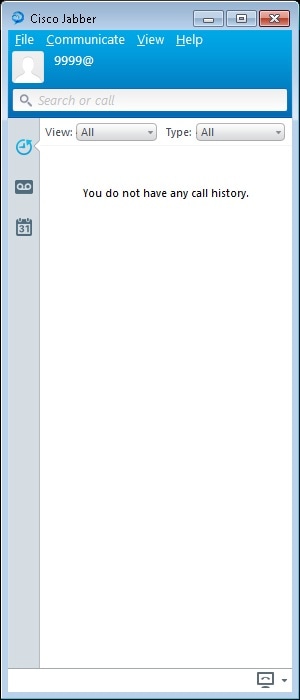
Problema conocido Error de certificado
Cuando intenta iniciar sesión en Jabber, hay un mensaje con respecto a un error de certificado:

Ingrese el comando debug ip http all para obtener este resultado:
019193: *Jul 1 08:59:02.561: %HTTPS: http ssl get context fail (-41104)
019194: *Jul 1 08:59:02.561: HTTP: ssl get context failed (-40407)
Solución
Como se ve en el resultado anterior, es un problema con el certificado HTTPS.
Para resolver esto, inicie sesión en la CLI y elimine los comandos de configuración HTTPS. También elimine el certificado autofirmado generado por CME para HTTPS.
CMEconfig)#no ip http secure-server
CME(config)#no ip http secure-port 8443
CME(config)#no crypto pki certificate chain TP-self-signed-3120869618
This will remove all certificates for trustpoint TP-self-signed-3120869618
Are you sure you want to do this? [yes/no]: yes
A continuación, vuelva a configurar la configuración HTTPS y confirme que se ha creado un nuevo certificado autofirmado.
CME(config)#ip http secure-server
CME(config)#ip http secure-port 8443
!
crypto pki trustpoint TP-self-signed-3120869618
enrollment selfsigned
subject-name cn=IOS-Self-Signed-Certificate-3120869618
revocation-check none
rsakeypair TP-self-signed-3120869618
!
Después de esto, Jabber podrá registrarse en el CME.
Advertencia
Se ha agregado un nuevo tipo de teléfono, "Jabber-CSF-Client" para configurar el cliente Cisco Jabber en el grupo de registro de voz. Esto se puede utilizar para la configuración de cualquier cliente Cisco Jabber basado en Client Services Framework (CSF). En la versión 10.0 de CME, se utiliza el tipo "Jabber-Win" para configurar el cliente Cisco Jabber. En la versión 10.5 de CME, este tipo está obsoleto y el nuevo "cliente Jabber-CSF" se debe utilizar también para la configuración del cliente Cisco Jabber.
Para obtener más información, vea Soporte para Cisco Jabber.
Verificación
Actualmente, no hay un procedimiento de verificación disponible para esta configuración.
Troubleshoot
Actualmente, no hay información específica de troubleshooting disponible para esta configuración.
Información Relacionada
Historial de revisiones
| Revisión | Fecha de publicación | Comentarios |
|---|---|---|
1.0 |
14-Jan-2015 |
Versión inicial |
Contacte a Cisco
- Abrir un caso de soporte

- (Requiere un Cisco Service Contract)
 Comentarios
Comentarios